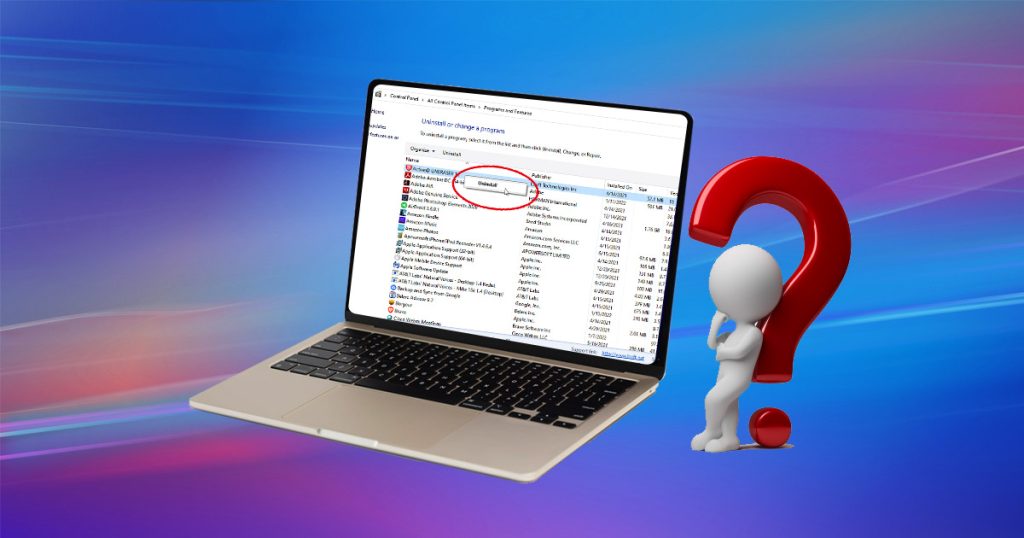更新Windows 後找不到應用程式/程式?還是您不小心解除安裝了錯誤的程式?無論哪種方式,如果有這些疑問,那麼肯定是想要卸載的應用程式可以復原。如何在 Windows 10 上復原解除安裝的應用程式?本文講述了Windows 10 上復原已卸載程式的所有場景和所有可能的方法。繼續閱讀。
解除安裝的應用程式可以復原嗎?
(刪)解除安裝的應用程式復原的可能性取決於卸載的方式。Windows 預設的解除安裝方式會在系統磁碟中保留一些檔案和基本設定,因此使得應用程式可以被復原。但是,第三方工具解除安裝的程式可能以粉碎檔案為目的,無法簡單復原。但無論如何我們都應嘗試各種復原的辦法。
在Windows電腦上解除安裝應用程式時,整個安裝的資料夾都會被刪除,包括安裝程式、相關資料和使用該應用程式創建的檔案。系統設定也會恢復為默認值。不同於刪除的檔案,卸載的應用程式不會進入字元回收筒資料夾,而是會被永久刪除。若您需要查找最近解除安裝的程式,唯一的方法是透過Windows 事件檢視器。
如何在 Windows 10 上尋找已解除安裝的程式呢?
Windows的事件檢視器是一個可以詳細記錄您電腦上發生的重要事件的工具,例如錯誤、警告、訪問嘗試等。您可以將其視為電腦的個人日記。因此,您也可以在此查看您電腦上所有安裝和解除安裝的應用程式的記錄。但如果解除安裝的應用程式不使用標準的 MSI 安裝程式,則您需要手動滾動並搜尋列表。
要檢查最近卸載的應用程式/程式/軟體,請按照以下步驟操作:
- 右擊電腦上的Windows徽標鍵(或按下Windows 鍵+X鍵),點擊「事件檢視器」。
- 轉到「Windows 記錄」>「應用程式」。
- 點擊右側欄中的「篩選目前的記錄」。
- 從下拉選單的「事件來源」中選擇「msiInstaller」。
- 然後檢查該事件查看器窗口。
如何在Windows 10上復原已卸載的程式
在某些情況下,內建的 Windows 工具就足以恢復從您的電腦中刪除的應用程式,但對於更複雜的資料丟失情況,您可能需要更強大的解決方案。面的部分將詳細介紹檢索已卸載應用程式的所有方法,從每個部分的介紹中,您將可以了解哪個方法最適合您。
方法 1:重新安裝的應用程式
預設情況下,如果您是不使用第三方安裝程式安裝,那麼,您仍然擁有檔案的原始安裝程式和基本設定的副本。因此,當您重新安裝已刪除的應用程式/遊戲時,您可以輕鬆復原其上次保存的檔案和設定。但是請注意,某些應用程式可能需要您將它們重新安裝到之前的位置。
在某些情況下,重新安裝已卸載的程式不足以取回檔案。某些程式具有自訂解除安裝程式,旨在刪除 Windows 本應保留的所有資料。在這種情況下,您需要使用Windows系統還原或檔案救援軟體——我們將在下一節介紹這兩種方法。
方法 2:使用檔案救援軟體復原永久刪除的應用程式
解除安裝應用程式/程式可能會導致永久性資料丟失。不幸的是,系統還原和重新安裝都只能在某些情況下起作用。並且兩者都無法復原因卸載導致的刪除的個人檔案。如果您想找回這些檔案,您需要使用專業的檔案救援軟體,例如 Bitwar檔案救援軟體。
Bitwar檔案救援軟體可以掃描您的磁碟機並從已卸載的應用程式/程式中復原已刪除的檔案,以有效地撤銷解除安裝動作。該應用程式還具有易於使用的界面,即使是完全的初學者也可以操作。
Bitwar檔案救援軟體官網:https://www.bitwarsoft.com/zh-tw/data-recovery-software
免費下載安裝Bitwar檔案救援軟體:
- 啟動安裝後的Bitwar檔案救援軟體,並選擇存儲已解除安裝程式的磁碟機。
- 單擊快速掃描和選擇所有類型,然後單擊掃描按鈕。
- 掃描完成後,單擊左側的路徑分類。選中整個應用程式資料夾,然後單擊復原按鈕。(您也可以在路徑下復原特定的配置檔案)
方法 3:使用系統還原點
系統還原是 Windows 內建的一種備份和還原功能,可拍攝電腦系統的快照(即還原點)作為備份。您可以使用這些還原點來回復電腦系統至較早的狀態。但此方法僅在您在卸載應用程式之前啟用此功能時才有效。需要注意的是,系統還原無法復原已卸載的應用程式,它只能回復已卸載的應用程式存在的電腦系統版本。而且,此方法不會保留還原點之後的電腦更新或更改。
啟用系統還原的方法是,您可以透過快速訪問菜單(按下 Windows 鍵 + X)> 選擇「系統」> 按下「配置」> 點選「打開系統保護」。
以下是我們提供的使用 Windows 還原點還原系統的分步指南:
- 按下 Windows 鍵 + X,打開快速訪問菜單,然後選擇「系統」。
- 向下滾動點擊「系統資訊」。
- 點擊「進階系統設定」。
- 在彈出視窗中,進入「系統保護」選項卡,並點擊「系統還原」。
- 選擇您想要還原的還原點,該還原點必須是已卸載的應用程式存在的版本。然後點擊「下一步」。
- 完成還原後,電腦會自動重新啟動。檢查程式是否已經被還原,像未解除安裝之前一樣。
需要注意的是,從較早的還原點回復電腦不會保留還原點產生後的所有的安裝程式、更新、增加或刪除的檔案、即不會保留在還原點之後對電腦所做的任何更改。因此,為了避免資料丟失,請務必先進行備份。
結論
儘管我們提供的解決方案在大多數情況下都運行良好,但隨著時間的推移,成功取回已解除安裝的程式的可能性越來越小。我們強烈建議您定期創建 Windows 系統還原點,及時還原,以確保避免永久性檔案及資料的丟失。